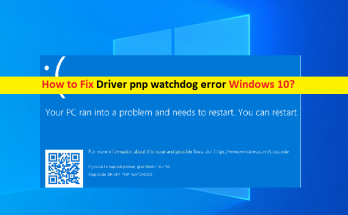
ドライバーpnpウォッチドッグエラーを修正する方法Windows10 [手順]
Windows 10の「ドライバーpnpウォッチドッグエラー」とは何ですか? Windowsコンピューターでの作業中またはコンピューターの起動/再起動時にWindows10コンピューターで「Driverpnpwatchdog errorWindows10」または「DRIVERPNPWATCHDOG BSOD error」エラーが発生した場合は、解決策を見つけることができます。議論を始めましょう。 「DRIVERPNPWATCHDOG BSODエラー」:ブルースクリーンオブデス(BSOD)エラーと見なされる一般的なWindowsの問題です。このBSODエラーは、「PCで問題が発生したため、再起動する必要があります。エラー情報を収集しているところです。その後、Windows Stop Code DRIVER PNPWATCHDOGエラーとともに再起動します。 このBSODエラーは通常、BIOSのSATAコントローラ設定の誤り、レジストリ設定の破損、ボリュームシャドウサービスの問題、マルウェアまたはウイルスの感染、システムファイルまたはレジストリの破損などが原因で発生します。この問題は、BIOSでSATAコントローラーモードが正しく構成されていない場合に発生する可能性があります。この問題を解決するために、SATAコントローラーの設定を再構成できます。 この問題の背後にあるもう1つの考えられる理由は、教員のシステムサービス、破損したシステムファイル、およびハードディスクシステムイメージである可能性があります。システムファイルまたはレジストリの破損を修復し、このエラーを解決するために、コンピュータでSFCスキャンとDISMスキャンを実行できます。この問題は、古いWindowsOSおよびWindowsデバイスドライバーが原因で発生する可能性があります。この問題を修正するために、デバイスドライバーとWindowsOSを更新できます。解決策を探しましょう。 ドライバーpnpウォッチドッグエラーWindows10を修正する方法は? 方法1:PC修復ツールを使用してDRIVER PNP WATCHDOGBSODエラーを修正する 「PC修復ツール」は、BSODエラー、DLLエラー、EXEエラー、プログラム/アプリケーションの問題、マルウェアやウイルスの問題、システムファイルやレジストリの問題、その他のシステムの問題を数回クリックするだけで簡単かつ迅速に見つけて修正する方法です。 PC修復ツールを入手する 方法2:BIOSでSATAコントローラーの設定を変更する この問題を解決する1つの可能な方法は、コンピューターのBIOSでSATAコントローラーの設定を変更することです。 ステップ1:コンピュータを再起動し、起動プロセスが開始されたら、「F2」またはBIOSキーを押してBIOSメニューを開きます ステップ2:BIOS設定ページが表示されたら、[詳細設定]または[メイン]メニューに移動し、[IDE構成]、[ストレージ構成]、または[ドライブ構成]を見つけて、[Enter]キーを押します。 ステップ3:ここで、「SATA、SATAモードの構成」または「SATA構成」などを見つけます ステップ4:特定のオプションを「ATA、IDE、または互換」に変更し、変更を保存してBIOSを終了し、コンピューターを再起動して、動作するかどうかを確認します。 方法3:ボリュームシャドウコピーサービスを確認する ステップ1:Windows検索ボックスを介してWindowsPCで「サービス」アプリを開きます ステップ2:「ボリュームシャドウコピー」を見つけてダブルクリックし、「プロパティ」を開きます ステップ3:[プロパティ]ウィンドウで、[スタートアップ]ドロップダウンから[自動]オプションを選択し、[サービスステータス]セクションの[開始]オプションを押してから、[適用]ボタンと[OK]ボタンを押して変更を保存します。コンピュータを再起動し、問題が解決したかどうかを確認します。 …
ドライバーpnpウォッチドッグエラーを修正する方法Windows10 [手順] Read More